2 Langkah Tepat untuk Bubuhi Nomor Halaman dengan Angka dan Nomor Romawi di Ms Word
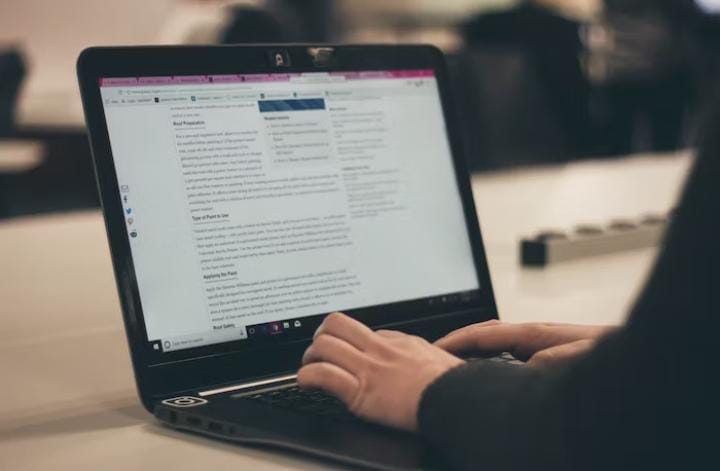
PROBOLINGGO, insidepontianak.com - Trik yang terkumpul dalam 2 langkah untuk membubuhi halaman dengan nomor halaman dengan angka dan nomor Romawi pada di Ms Word penting untuk diketahui.
Dengan ulasan 2 langkah tepat bubuhi halaman dengan angka dan nomor Romawi di Ms Word ini, kamu tidak perlu lagi menggunakan fitur Footer yang bersifat berkesinambungan pada setiap halaman.
Pasalnya, 2 langkah tepat untuk bubuhi nomor halaman dengan angka dan nomor Romawi di Ms Word ini akan membantumu dalam menggarap makalah, skripsi, ataupun buku karangan sendiri.
Penggabungan aksara Romawi dan angka biasanya sudah menjadi hal lumrah dalam suatu karya tulis ilmiah. Pasalnya, seluruh komponen yang dimuat di dalamnya akan bergantung pada kedua karakter tersebut.
Sebagai contoh yang sering ditemui, pembubuhan nomor Romawi kerap dijumpai dalam bagian kata pengantar, daftar isi, atau kata sambutan pada sebuah makalah, skripsi, buku.
Sedangkan penggunaan nomor angka, lumrahnya akan menunjukkan lampiran dari sebuah isi halam karya tulis ilmiah tersebut. Oleh karena itu, kedua askara tersebut sangat penting dalam penyusunan tulisan.
Sayangnya, bila pertama kali menggunakan Footer seluruh halaman akan mendapat jenis nomor yang sama. Hal ini akan diproses baik dari permulaan, hingga bagian akhir makalah.
Oleh karena itu, tidak jarang bagi pengarang akan memisah ragam komponen halaman menjadi beberapa dokumen. Hal tersebut tidak akan terulang kembali, jika kamu mengetahui caranya dengan benar.
Agar dapat mengetahui 2 cara tepat untuk membubuhi nomor halaman dengan angka dan nomor Romawi di Ms Word, silahkan simak penjelasannya di bawah ini.
- Gunakan Fitur Breaks.
Langkah pertama yakni harus bergantung pada fitur Breaks yang berada di Ms Word. Hal ini dilakukan, agar nomor halaman tidak diproses secara continuity.
- Buka dokumen yang hendak diedit.
- Klik 'Layout' pada menu bar dengan kriteria Break.
- Setelah mengetuk Break, kemudian pilih opsi 'Next Page' untuk memisahkan halaman.
- Dengan begitu, berkesinambungan Footer pun tidak akan terjadi pada seluruh halaman karena sudah dipisah.
Setelah melakukan pemisahan halaman, kamu perlu menuju ke langkah yang kedua.
- Pembubuhan Halaman dengan Angka dan Nomor Romawi.
Ketika proses Breaks sudah dilakukan, panduan selanjutnya harus mengikuti cara berikut ini:
- Pada halaman pemisah, silahkan akses ke layanan 'Insert' yang terletak di menu bar.
- Klik pilihan yang berupa 'Page Number'.
- Atur tata letak nomor halaman sesuai keinginan. Di sini kamu bisa memposisikannya di tengah, atau di bagian kiri.
- Klik 'Ok' untuk memberikan nomor halaman secara otomatis.
- Pada mulanya, seluruh halaman akan diberikan nomor yang berurutan dan jenis nomor.
- Letakkan pada halaman yang hendak diedit dengan nomor Romawi.
- Ketuk kembali 'Insert' di menu bar atas.
- Klik opsi 'Page Number'.
- Kemudian, masuk ke pilihan 'Format Page Number'.
- untuk menentukan letak nomor yang hendak diganti, klik 'Start At'.
- Silahkan masukkan nomor yang berbeda.
- Klik 'Ok' untuk menerapkan opsi tersebut pada nomor halaman.
Dengan cara ini, halaman pada skripsi, makalah, dan buku pun sudah memiliki dua jenis nomor halaman. Yakni berupa angka numeric dan Romawi.
Demikianlah pembahasan mengenai 2 langkat tepat membubuhi nomor halaman dengan angka dan nomor Romawi di Ms Word. (Dzikrullah) *


Leave a comment